Cara Setting NanoStation M2
Berikut saya jelaskan cara setting NanoStation M2 sebagai Access Point
A. PERSIAPAN
1. NanoStation M2
2. PoE dan Power Supply
3. Kabel RJ-45 dengan tipe cross dan straight
B. PEMASANGAN
1. Tancapkan kabel RJ-45 straigh dari port NanoStation ke port PoE
2. Tancapkan kabel RJ-45 cross dari port lan ke port komputer
3. Tancapkan power supply
C. SETTING AP
1. IP default NanoStation 192.168.1.20 dengan user ubnt dan password ubnt
2. Setting terlebih dahulu IP di komputer anda disesuaikan dengan IP default dari NanoStation
contohnya: 192.168.1.2 - 192.168.1.xx
3. Buka browser anda dan ketik IP default
4. Masukkan username dan password default ubnt kemudian enter
5. Akan tampil status dari NanoStation
6. Pertama yang harus kita lakukan yaitu mendisable AirMax .
AirMax merupakan antena yang dapat menangkap lebih dari 100Mbps sedangkan wifi atau lan yang ada di komputer kita hanya 54 Mbps jadi jika kita mengenable AirMax, komputer atau laptop kita tidak akan bisa terkoneksi dengan AP yang akan kita setting ini.
Maka dari itu AirMax perlu di disable dengan menghilangkan centang.
7. Klik wireless untuk setting AP
A. PERSIAPAN
1. NanoStation M2
2. PoE dan Power Supply
3. Kabel RJ-45 dengan tipe cross dan straight
B. PEMASANGAN
1. Tancapkan kabel RJ-45 straigh dari port NanoStation ke port PoE
2. Tancapkan kabel RJ-45 cross dari port lan ke port komputer
3. Tancapkan power supply
C. SETTING AP
1. IP default NanoStation 192.168.1.20 dengan user ubnt dan password ubnt
2. Setting terlebih dahulu IP di komputer anda disesuaikan dengan IP default dari NanoStation
contohnya: 192.168.1.2 - 192.168.1.xx
3. Buka browser anda dan ketik IP default
4. Masukkan username dan password default ubnt kemudian enter
5. Akan tampil status dari NanoStation
6. Pertama yang harus kita lakukan yaitu mendisable AirMax .
AirMax merupakan antena yang dapat menangkap lebih dari 100Mbps sedangkan wifi atau lan yang ada di komputer kita hanya 54 Mbps jadi jika kita mengenable AirMax, komputer atau laptop kita tidak akan bisa terkoneksi dengan AP yang akan kita setting ini.
Maka dari itu AirMax perlu di disable dengan menghilangkan centang.
7. Klik wireless untuk setting AP
a. Wireless Mode pilih Access Point
b. SSID isi dengan Nama APyang akan menjadi ID untuk koneksi
c. Chennel Width harus di isi 20 MHZ
d. Frequancy isi sesuai kebutuhan, di indonesia disediakan 11 Frequency
e. Output Power merupakan kekuatan signal kita, isi 10 atau lebih besar untuk area yang lebih luas
f. Bila sudah selesai change kemudian Apply
8. Untuk setting Security
a. Security bisa kita pilih sesuai kebutuhan AES, WPA, atau WPA2
b. WPA Authentication pilih PSK
c. WPA Preshared Key tulis password untuk konek ke AP kita
d. Jika ingin agar lebih terproteksi Eneble MAC ACL
klik ACL untuk mendaftarkan Mac Address,
jadi hanya Mac Address yang terdaftar saja yang bisa terkoneksi dengan AP kita.
e. Klik Change kemudian Apply
9. Ubah IP Address AP kita klik Network
pilih IP Static dan ubah sesuai dengan alamat IP di jaringan anda.
Klik Change kemudian Apply.
10. Selamat AP anda siap di uji coba





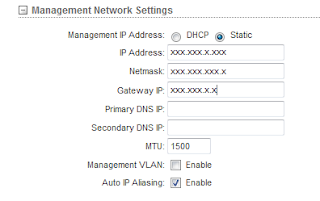
download aplikasinya dimana ?
ReplyDeletePakai browser Chrome atau Firefox bro, lihat langkah2nya.
Deletemantab banget gan
ReplyDeletesolder uap
Mamakmu janda oraa ?
ReplyDeleteSipp. gan terima kasuh ilmunya
ReplyDelete